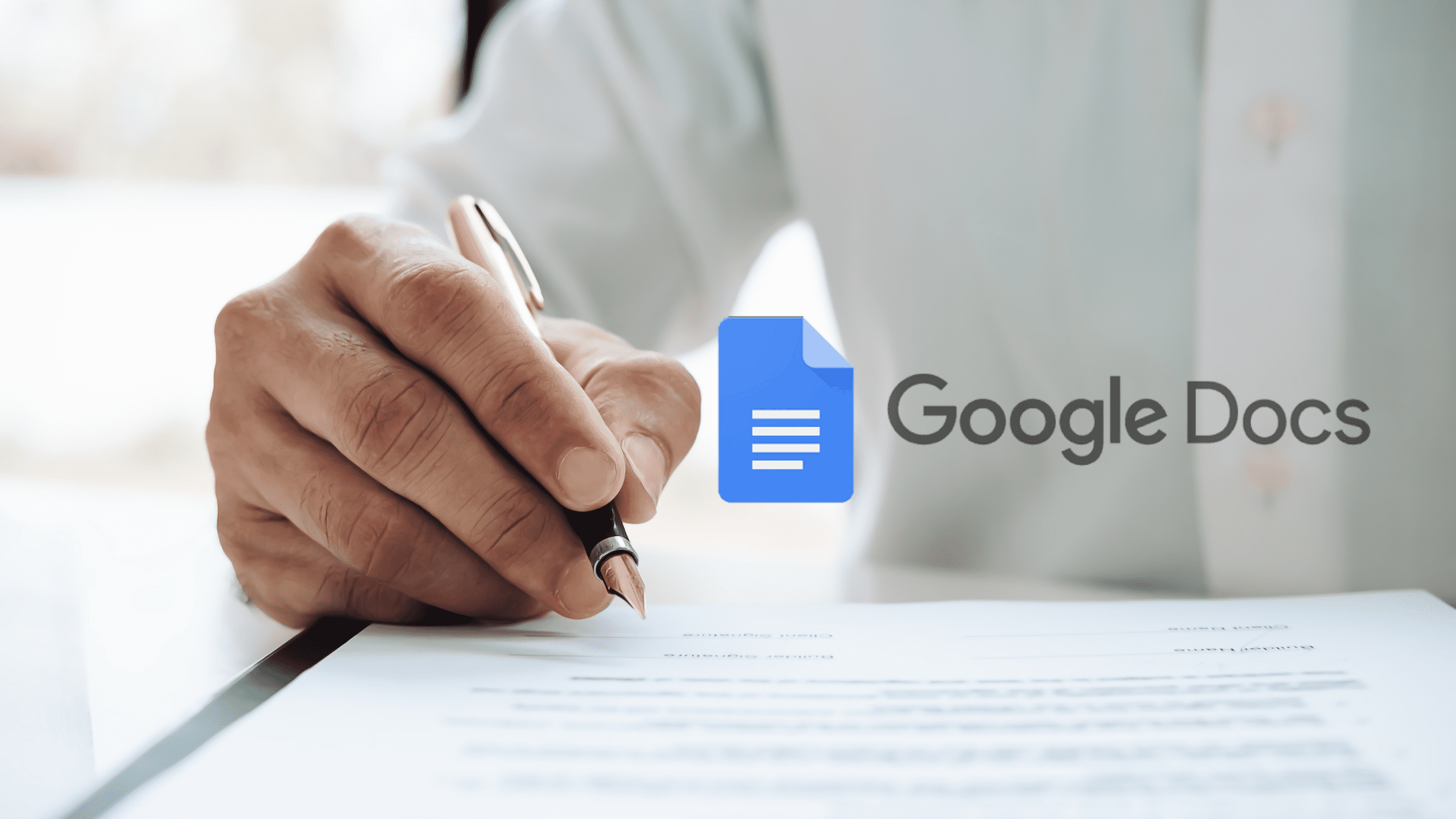Η υπογραφή ενός φυσικού εγγράφου είναι απλή. Παίρνεις ένα στυλό και απλά κάνεις την υπογραφή σου. Ωστόσο, είναι διαφορετικό για τα ηλεκτρονικά έγγραφα, καθώς περιορίζεσαι στο πληκτρολόγιο του κινητού ή του υπολογιστή και στις γραμματοσειρές που περιλαμβάνονται στον επεξεργαστή κειμένου. Παρά ταύτα, πλέον ο τρόπος υπογραφής σε ηλεκτρονικά έγγραφα έχει αλλάξει. Συγκεκριμένα, υπάρχουν προγράμματα που σε βοηθούν με την υπογραφή. Όμως, ακόμα πιο εύκολο είναι να υπογράψεις ένα έγγραφο μέσα από τα εργαλεία της εκάστοτε υπηρεσίας. Εν προκειμένω, θα δούμε πως μπορείς να βάλεις την υπογραφή σου σε κάποιο Έγγραφο Google.
Διάβασε επίσης: Πώς να εισάγεις PDF σε Έγγραφο Google (google doc)
Πώς να βάλεις την υπογραφή σου σε κάποιο Έγγραφο Google
Η διαδικασία για να βάλεις την υπογραφή σου σε κάποιο Έγγραφο Google είναι αρκετά εύκολη. Ακολούθησε απλώς τα παρακάτω βήματα:
1. Αρχικά, πήγαινε στο Google Drive σου, συνδέσου με τον λογαριασμό σου κι άνοιξε το google doc που θέλεις να υπογράψεις.
2. Έπειτα, πήγαινε στο σημείο που θέλεις να βάλεις την υπογραφή σου.
3. Πάνω από την κορδέλα με τα εργαλεία, πάτα στο Inset (εισαγωγή), μετά στο Drawing (σχέδιο) και τέλος στο New (νέο).
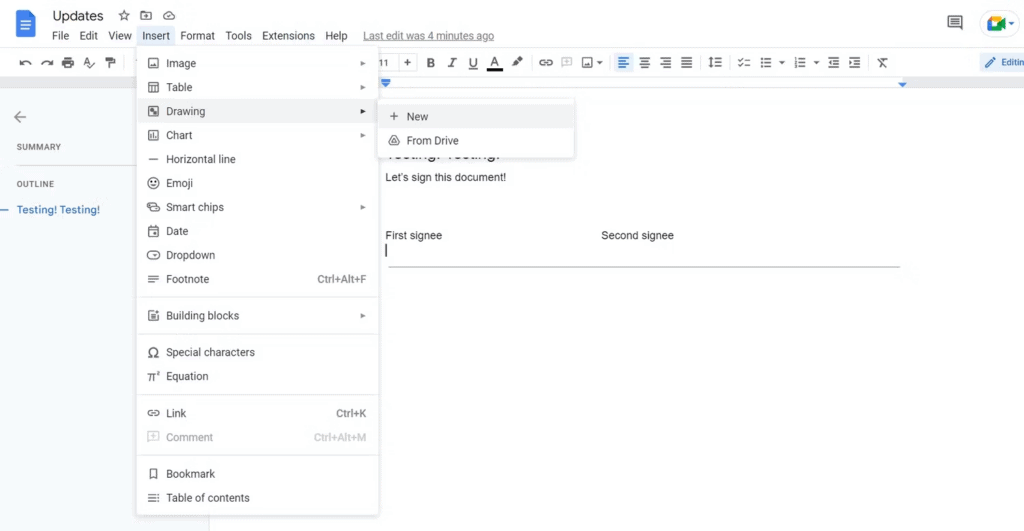
4. Τώρα, στο αναδυόμενο παράθυρο θα πρέπει να πατήσεις στο εργαλείο του Line (γραμμή) και να επιλέξεις κάτω κάτω το Scribble (σκαρίφημα).
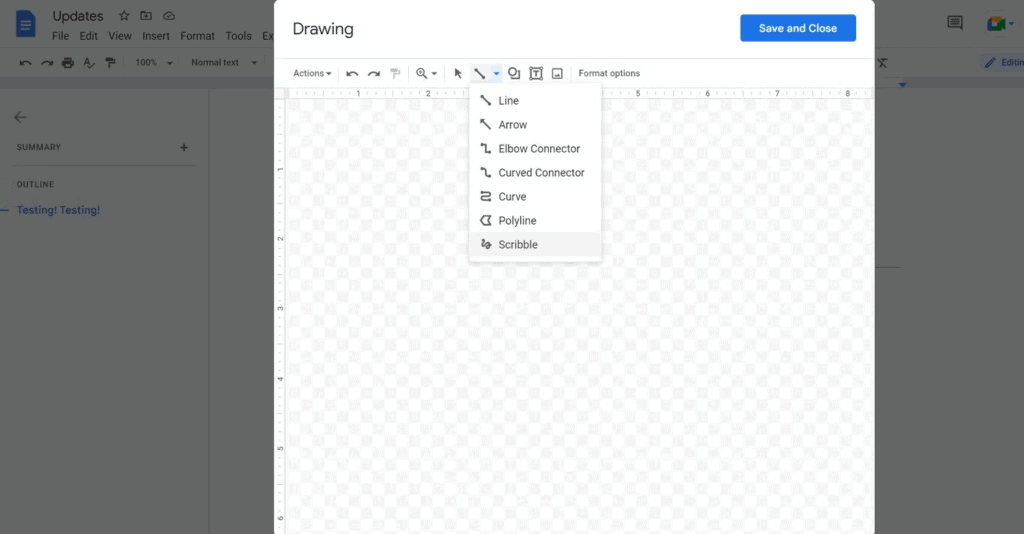
5. Ύστερα, θα πρέπει απλώς να σχεδιάσεις την υπογραφή σου χρησιμοποιώντας ανάλογα με τη συσκευή το mouse, το touchpad κλπ.
6. Αφού ολοκληρώσεις λοιπόν την υπογραφή σου, πάτα επάνω δεξιά στο μπλε πλαίσιο που γράφει Save and close (αποθήκευση και έξοδος).
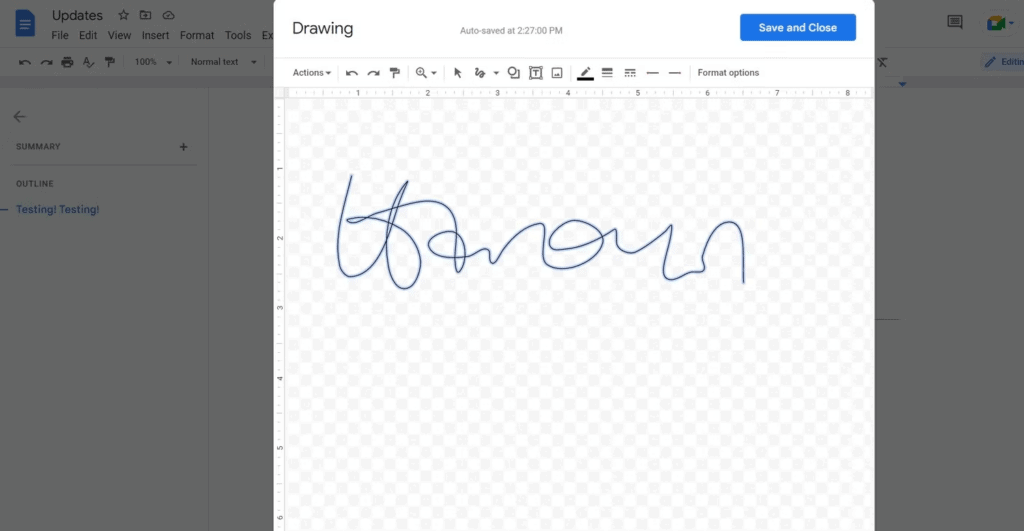
Είσαι λοιπόν έτοιμος! Θα δεις ότι η υπογραφή που μόλις σχεδίασες έχει αισίως εισαχθεί στο σημείο που επέλεξες στο συγκεκριμένο Έγγραφο Google.
Πατώντας τώρα επάνω στην υπογραφή κι επιλέγοντας το Edit (επεξεργασία), μπορείς να επεξεργαστείς την εν λόγω υπογραφή, αλλά και να την αποθηκεύσεις κατεβάζοντάς την στον υπολογιστή σου.
Για να την κατεβάσεις δηλαδή πηγαίνεις Edit > Actions > Download (επεξεργασία > ενέργειες > λήψη) > PNG/PDF κλπ.
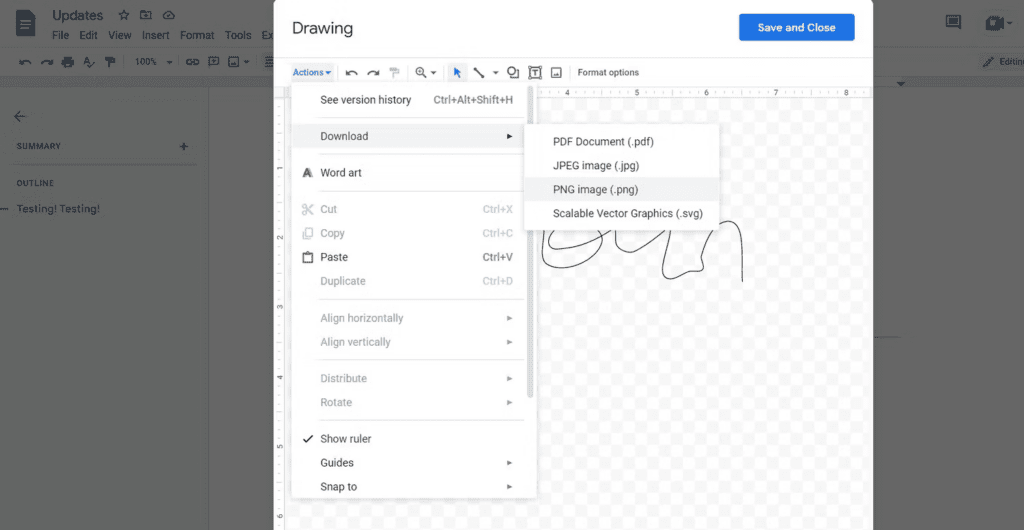
Διάβασε επίσης: Πώς να εισάγεις χάρτες – τοποθεσία σε Έγγραφο Google